excel表格如何拉长
1029
2022-06-13

Excel中经常需要通过下拉表进行选择数据,通过下拉表具体该如何选择数据呢?下面是由小编分享的excel表格通过下拉表选择数据的方法,以供大家阅读和学习。
excel表格通过下拉表选择数据方法:
下拉表选择数据步骤1:打开Excel(在此以Excel 2003为例,其他版本Excel操作类似)。
下拉表选择数据步骤2:选择需要用下列列表的单元格,然后点击菜单栏中的“数据”->“有效性”。
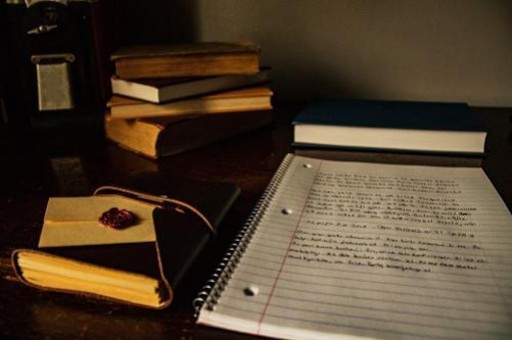
下拉表选择数据步骤3:在打开的“数据有效性”对话框的“设置”标签下,在“允许”中选择“序列”,在“来源”中可以输入数据如“西岗区,中山区,沙河口区,甘井子区,旅顺口区,金州新区,瓦房店市,普兰店市,庄河市,长海县”(此处也可以点输入框右边的图标,选择当前工作表中的数据,数据多的时候可以利用此项)。
下拉表选择数据步骤4:在打开的“数据有效性”对话框的“输入信息”标签下输入相关信息,如下图在“标题”中输入“请选择:”,“输入信息”中输入“您所在区市县”。【此步可以根据自己情况,可以做,也可以不做。】
下拉表选择数据步骤5:在打开的“数据有效性”对话框的“出错警告”标签下输入相关信息,如下图在“标题”中输入“请选择所在的区市县”,“错误信息”中输入“例如:在下拉列表中选择‘瓦房店市’”。【此步可以根据自己情况,可以做,也可以不做。】
下拉表选择数据步骤6:最后点击“确定”,效果如下图所示。
版权声明:本文内容由网络用户投稿,版权归原作者所有,本站不拥有其著作权,亦不承担相应法律责任。如果您发现本站中有涉嫌抄袭或描述失实的内容,请联系我们jiasou666@gmail.com 处理,核实后本网站将在24小时内删除侵权内容。